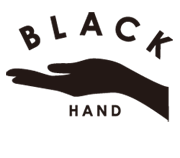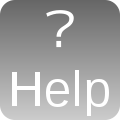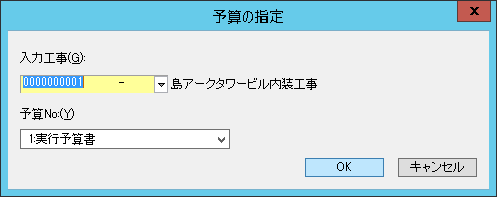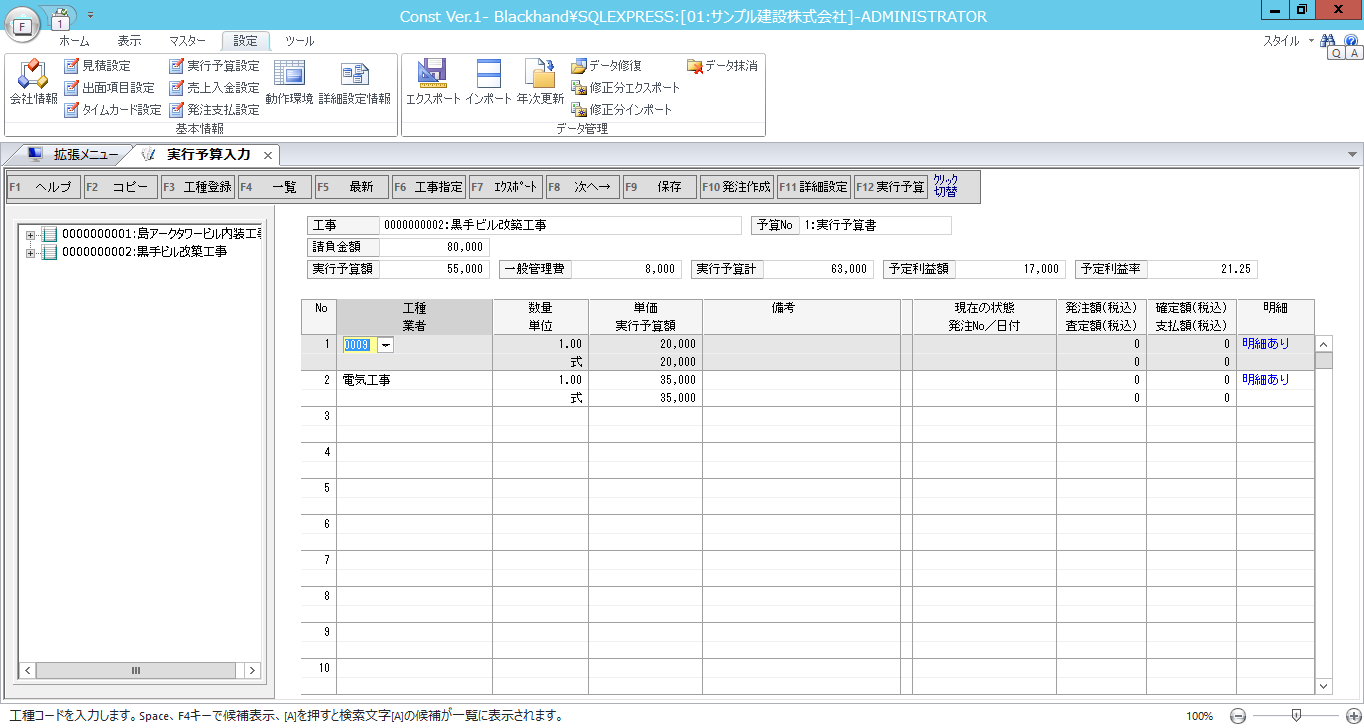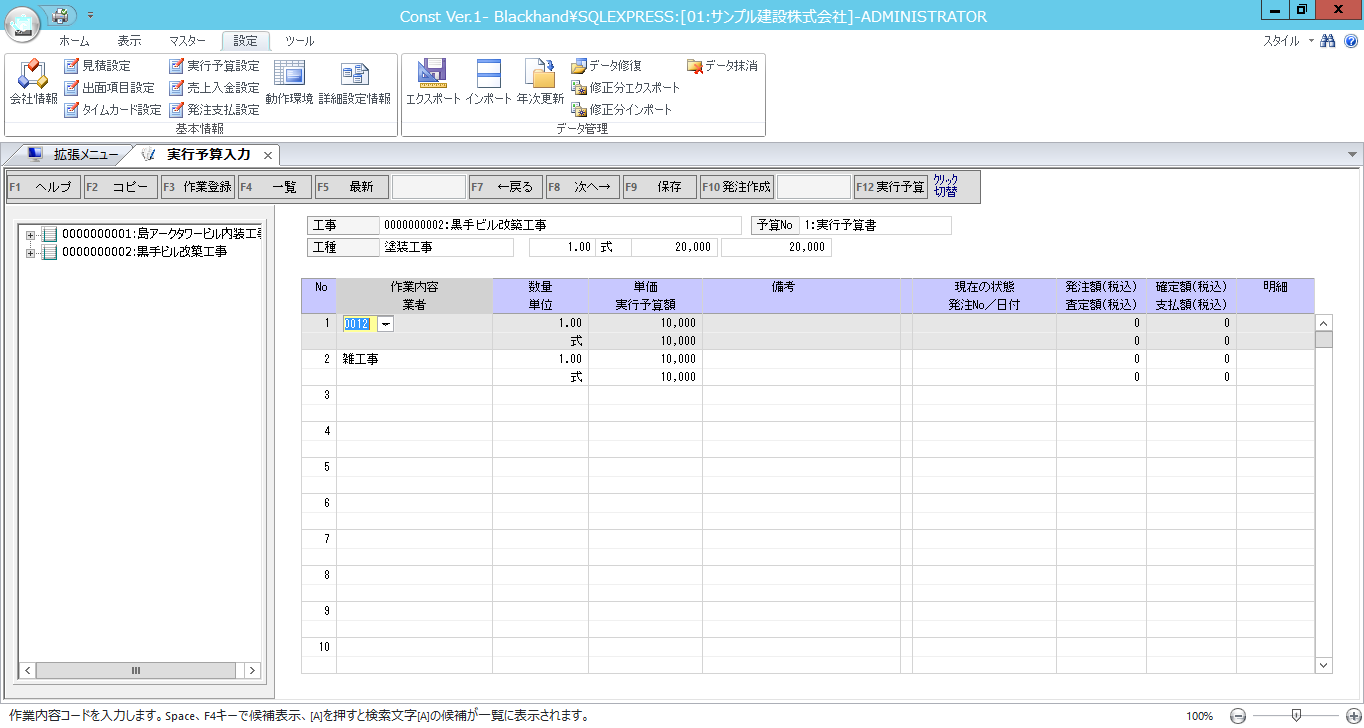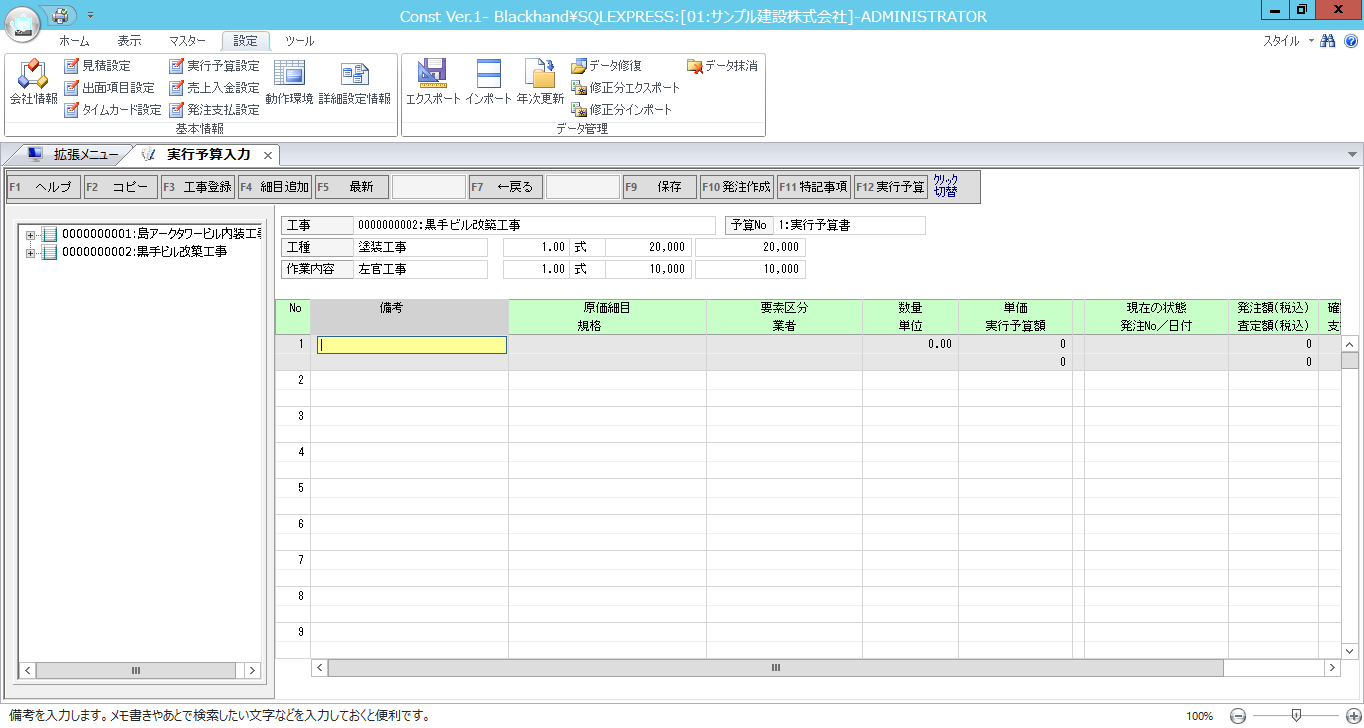【実行予算】
「実行予算⇒実行予算」を選択すると、以下の範囲指定画面が表示されます。
実行予算指定
(1)入力工事
入力したい工事を入力します。
F4などで工事一覧画面を表示して工事を選択することもできます。
(2)実行予算No
実行予算書のNo(番号)を5つまで選択することができます。
たとえば、最初に作成した実行予算の金額や明細を修正したい場合に、以前作成した実行予算を保存しておきたいときに、この実行予算Noを指定して、一つの工事に複数の実行予算を作成することができます。
OKボタンを押下すると、以下のような実行予算書用の情報設定画面が表示されます。
『このページは工種階層のページです。』
(1)工種
工種コードを入力します。
F4などで一覧を表示することができます。
(コード種別が英字、カナを含む場合にはスペースキーはコードの一部とみなされるので、スペースキーで一覧は開きません)
F3で工種登録を呼び出すことができます。
(2)数量
数量を入力します。
F4などで電卓を表示して数量を選択することもできます。
(3)単位
単位コードを入力します。
F4などで一覧を表示することができます。
(コード種別が英字、カナを含む場合にはスペースキーはコードの一部とみなされるので、スペースキーで一覧は開きません)
F3で単位登録を呼び出すことができます。
(4)実行予算単価
実行予算単価を入力します。
F4などで電卓を表示して単価を入力することもできます。
(5)原価単価
原価単価を入力します。
F4などで電卓を表示して単価を入力することもできます。
(6)実行予算金額
実行予算金額を入力します。
F4などで電卓を表示して金額を選択することもできます。
「数量×実行予算単価」の値が初期値になります。
(7)原価金額
原価金額を入力します。
F4などで電卓を表示して金額を選択することもできます。
「数量×原価単価」の値が初期値になります。
(8)備考
備考を入力します。
上下それぞれ、全角で15文字、半角で30文字まで入力することができます。
(9)明細ボタン
下(作業内容)の階層に移りたいときに、このボタンを押します。
「明細」ボタンを押下すると、以下の作業内容階層の画面が表示されます。
『このページは作業内容階層のページです。』
(1)作業内容
作業内容コードを入力します。
F4などで一覧を表示することができます。
(コード種別が英字、カナを含む場合にはスペースキーはコードの一部とみなされるので、スペースキーで一覧は開きません)
F3で作業内容登録を呼び出すことができます。
(2)数量
数量を入力します。
F4などで電卓を表示して数量を選択することもできます。
(3)単位
単位コードを入力します。
F4などで一覧を表示することができます。
(コード種別が英字、カナを含む場合にはスペースキーはコードの一部とみなされるので、スペースキーで一覧は開きません)
F3で単位登録を呼び出すことができます。
(4)実行予算単価
実行予算単価を入力します。
F4などで電卓を表示して単価を入力することもできます。
(5)原価単価
原価単価を入力します。
F4などで電卓を表示して単価を入力することもできます。
(6)実行予算金額
実行予算金額を入力します。
F4などで電卓を表示して金額を選択することもできます。
「数量×実行予算単価」の値が初期値になります。
(7)原価金額
原価金額を入力します。
F4などで電卓を表示して金額を選択することもできます。
「数量×原価単価」の値が初期値になります。
(8)備考
備考を入力します。
上下それぞれ、全角で15文字、半角で30文字まで入力することができます。
(9)明細ボタン
下(原価細目)の階層に移りたいときに、このボタンを押します。
「明細」ボタンを押下すると、以下の原価細目階層の画面が表示されます。
『このページは原価細目階層のページです。』
(1)原価細目
原価細目コードを入力します。
F4などで一覧を表示することができます。
(コード種別が英字、カナを含む場合にはスペースキーはコードの一部とみなされるので、スペースキーで一覧は開きません)
F3で原価細目登録を呼び出すことができます。
(2)規格
原価細目の規格(もしくは仕様、品番など)を入力します。
「FKF-10C/C」などを入力します。
全角で15文字、半角で30文字まで入力することができます。
(3)要素区分
要素区分コードを入力します。
F4などで一覧を表示することができます。
(コード種別が英字、カナを含む場合にはスペースキーはコードの一部とみなされるので、スペースキーで一覧は開きません)
F3で要素区分登録を呼び出すことができます。
(4)数量
数量を入力します。
F4などで電卓を表示して数量を選択することもできます。
(5)単位
単位コードを入力します。
F4などで一覧を表示することができます。
(コード種別が英字、カナを含む場合にはスペースキーはコードの一部とみなされるので、スペースキーで一覧は開きません)
F3で単位登録を呼び出すことができます。
(6)実行予算単価
実行予算単価を入力します。
F4などで電卓を表示して単価を入力することもできます。
(7)原価単価
原価単価を入力します。
F4などで電卓を表示して単価を入力することもできます。
(8)実行予算金額
実行予算金額を入力します。
F4などで電卓を表示して金額を選択することもできます。
「数量×実行予算単価」の値が初期値になります。
(9)原価金額
原価金額を入力します。
F4などで電卓を表示して金額を選択することもできます。
「数量×原価単価」の値が初期値になります。
(10)備考
備考を入力します。
上下それぞれ、全角で15文字、半角で30文字まで入力することができます。